Whistle + SwitchyOmega使用实践
✨文章摘要(AI生成)
本文详细介绍了 Whistle 和 SwitchyOmega 两个工具的安装配置和使用实践。Whistle 是一个基于 Node 实现的跨平台 web 调试代理工具,而 SwitchyOmega 是一个浏览器插件,用于快速切换不同的代理配置。文章涵盖了工具的安装步骤、HTTPS 证书配置、常见配置策略以及如何将配置跟随项目的方法,特别适合前端开发人员在日常开发中进行接口调试和跨域问题解决。
我一直是使用charles进行代理和抓包的,但whistle似乎更加吸引我,原因主要是以下两点
- 易安装:作为前端开发,whistle支持使用npm命令一键安装,你只需要使用
npm i -g whistle,就可以愉快的使用了 - 配置跟随项目:可以将代理规则配置添加到项目里,并通过
w2 add一键设置到本地 Whistle 代理
简介
TS体操练习
whistle
whistle是基于Node实现的跨平台web调试代理工具,同类型的工具有Fiddler和Charles,主要用于查看、修改HTTP、HTTPS、Websocket的请求、响应,也可以作为HTTP代理服务器使用。
SwitchyOmega
github:FelisCatus/SwitchyOmega: Manage and switch between multiple proxies quickly & easily. (github.com)
一句话来说,SwitchyOmega能够使你的浏览器快速轻松地管理多个代理并在多个代理之间切换
结合whistle的代理规则配置,能够很快的让浏览器适应不同项目的代理规则
安装启动
安装Node
由于whistle是基于Node的,自然需要先安装Node环境,这里不再多做说明。下面是whistle官网对Node版本的建议:
whistle支持v0.10.0以上版本的Node,为获取更好的性能,推荐安装最新版本的Node。
安装whistle
安装whistle:
whistle支持三种等价的命令whistle、w2、wproxy,本文使用w2命令
bashnpm install -g whistle查看版本:
bashw2 -V如果能正确输出whistle的版本信息,就表示安装成功了
查看帮助信息:
bashw2 help
启动whistle
- 启动whistle:
w2 start- whistle的默认端口是8899,如果要指定端口号,执行下面的命令:
w2 start -p 8888- 重启whistle(也支持指定端口):
w2 restart- 停止whistle:
w2 stopwhistle控制台
配置完代理后,我们需要先验证下代理是否配置成功
不同于Fiddler和Charles,whistle需要用浏览器访问配置页面(即whistle控制台),有以下两种方式
- 域名访问:local.whistlejs.com/
- IP + 端口访问: http://127.0.0.1:8899/
如果进不去请尝试关闭防火墙,或者配置白名单规则
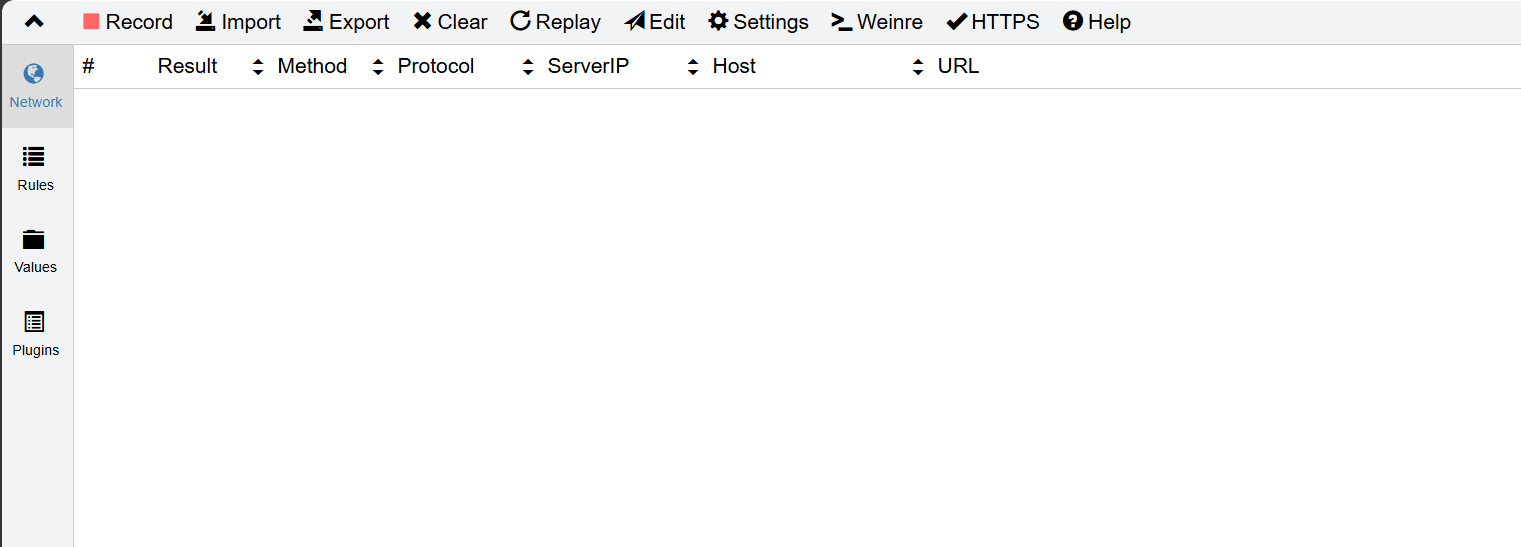
进入whistle控制台后,我们点击左侧菜单的Network,这里是查看请求日志的地方
接下来,就是让请求通过代理了
配置代理
配置代理时有两个关键的参数:服务器IP和端口号。端口号比较简单,对应w2 start命令启动好的端口号即可。
服务器IP的话需要分两种情况:
- 本地:对应127.0.0.1即可
- 远程:这时候需要填服务器的IP
配置所需要的信息在启动whistle时控制台会告诉我们,见下图:
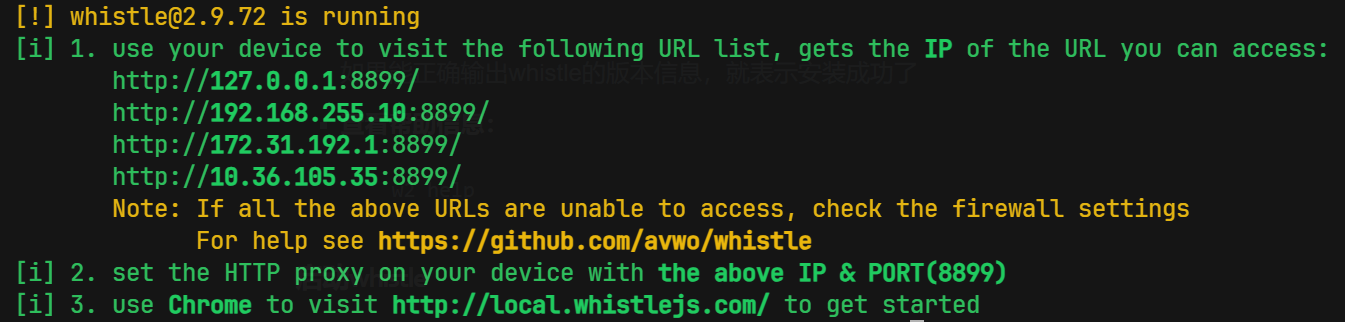
如果是代理本机内容,选127.0.0.1即可
如果是代理远程设备,除了127.0.0.1之外,其他都可以的
浏览器代理
场景配置
使用SwitchyOmega插件,可以去chrome或者edge插件市场下载

下载完成后,我们进入到插件的配置页面
情景模式的作用是可以快速在多个代理服务之间切换,我们可以点击 “新建情景模式” ,新建一个名称为w2的代理
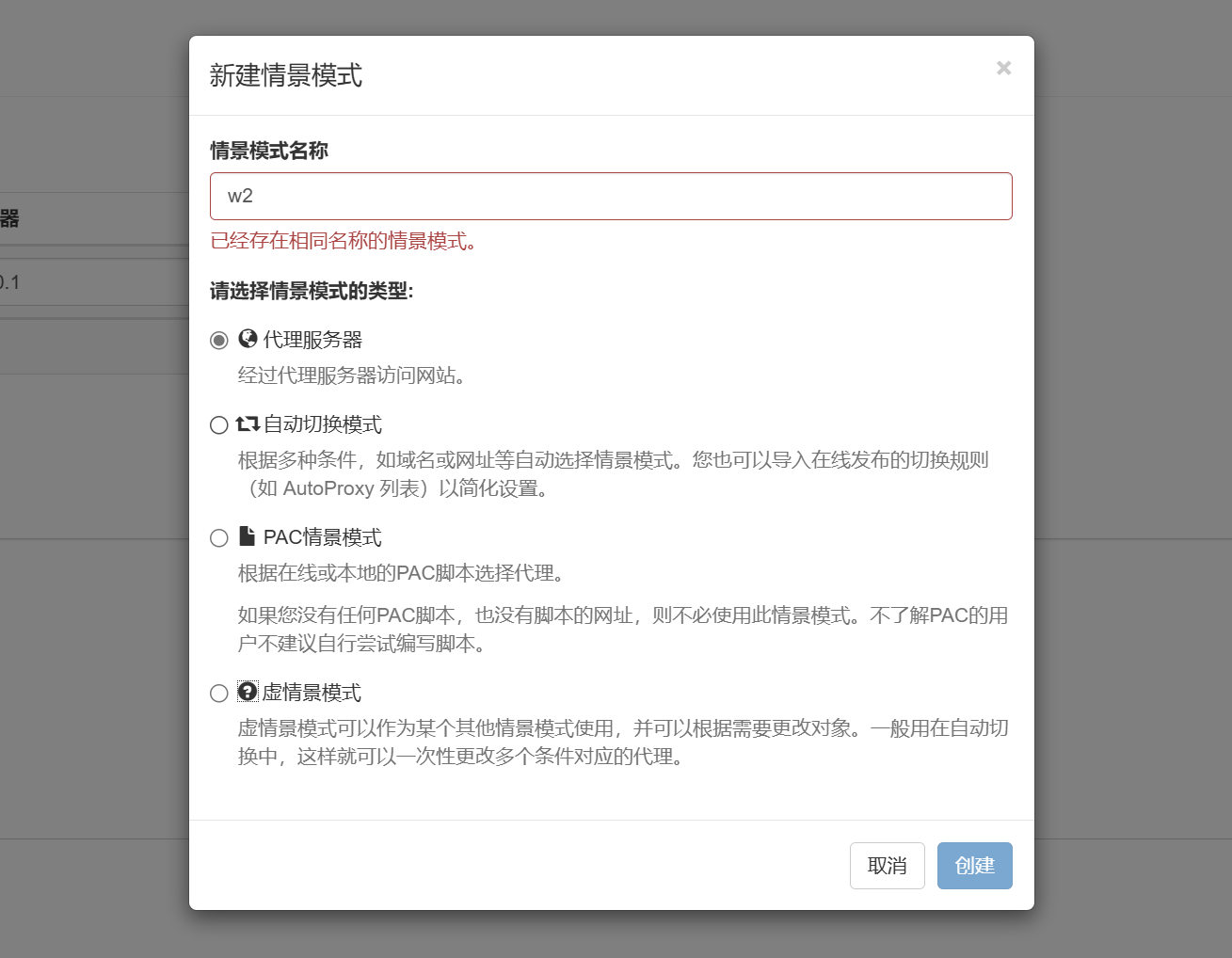
创建完成后,我们进入w2
我们可以按下图配置,这是因为之前使用w2 start命令启动代理服务器的时候,控制台打印的端口是8899,所以具体情况需要根据实际的控制台输出配置
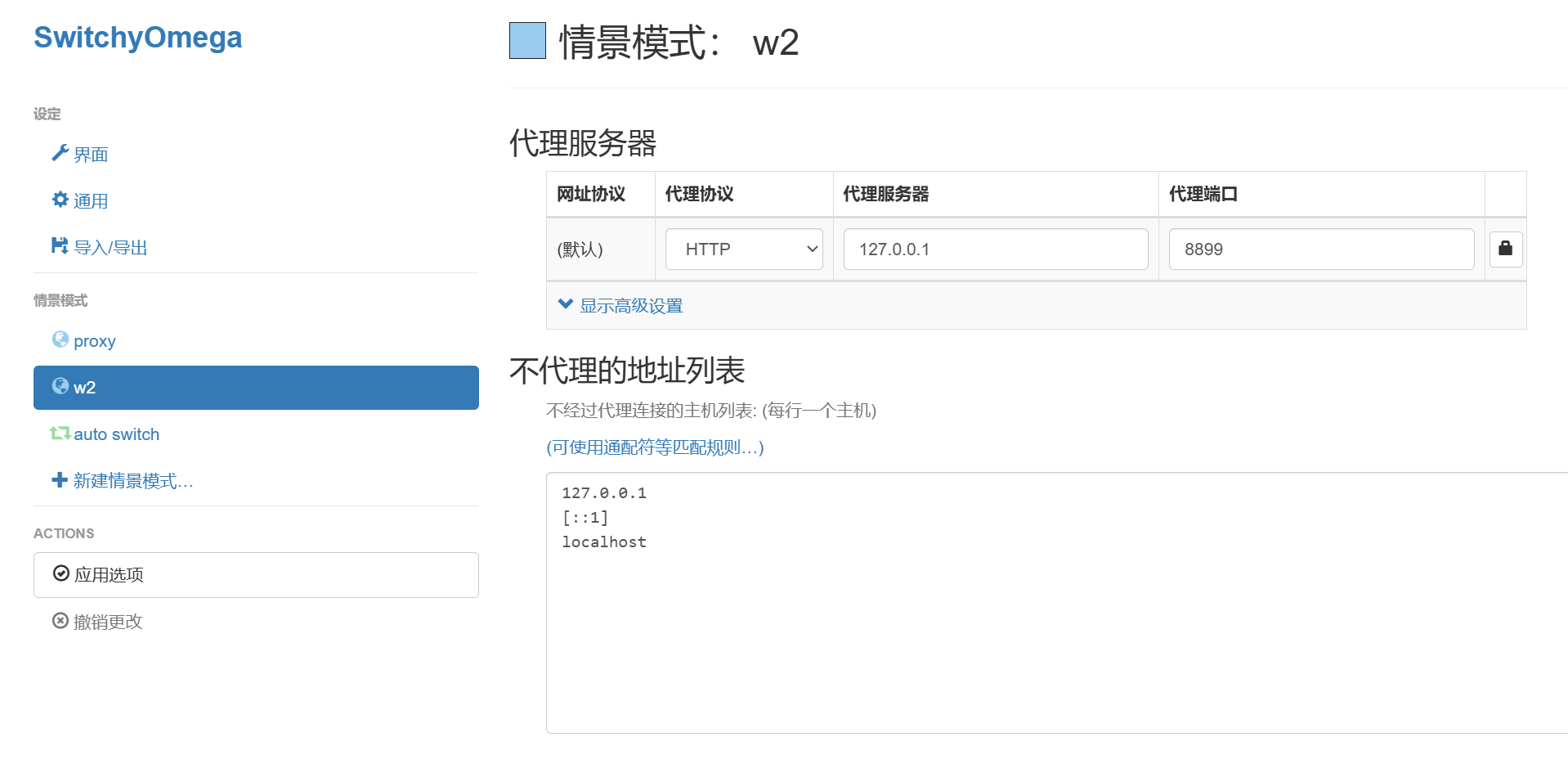
配置完成后我们通过菜单栏,切换到w2即可
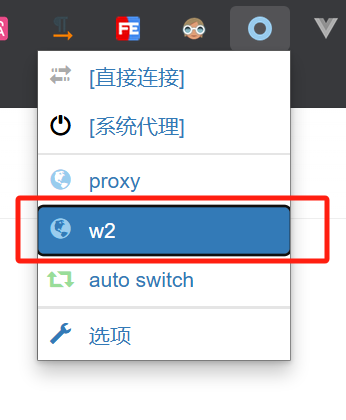
现在,我们去访问google或其他任意网站,就能在whistle控制台中看到日志了
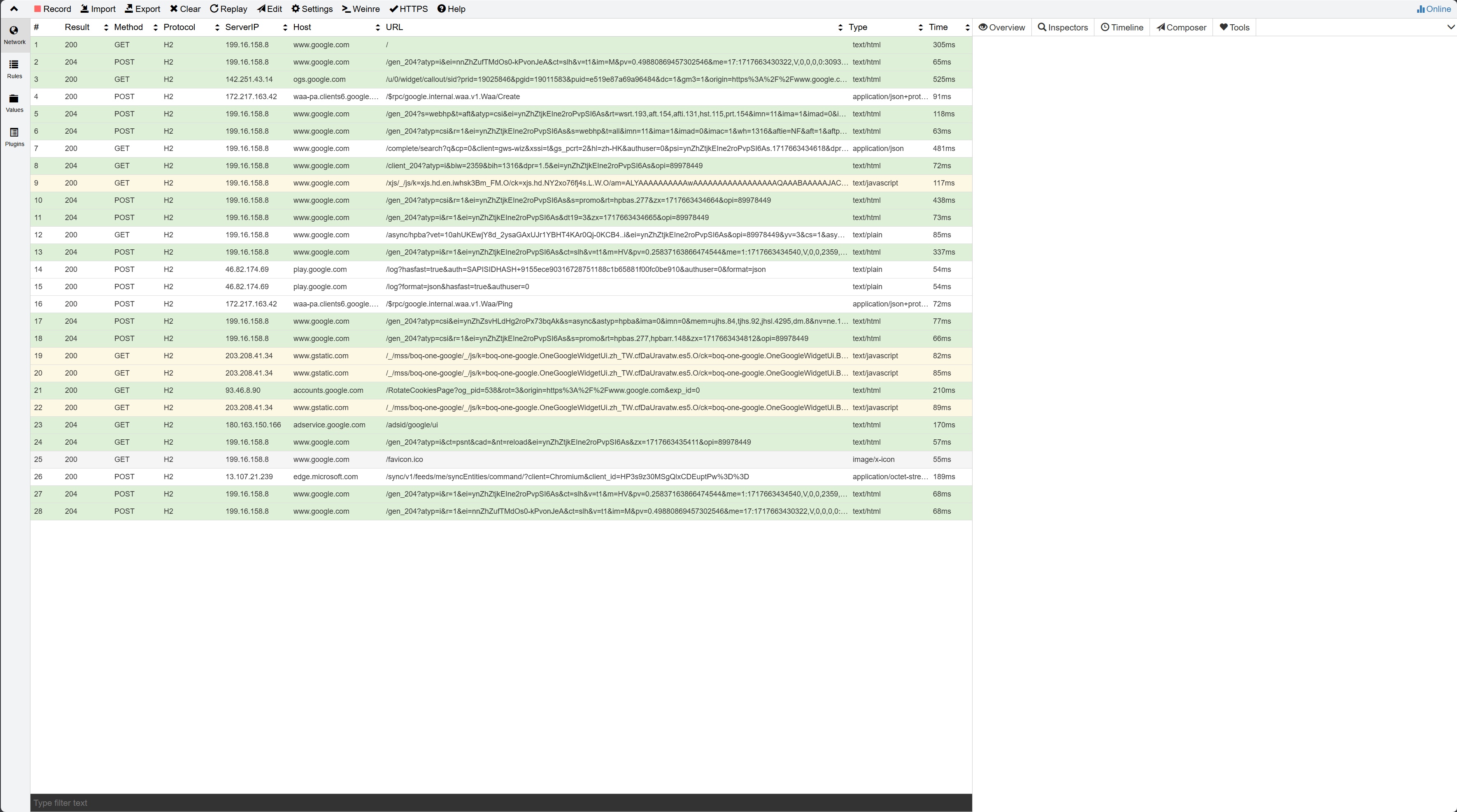
这就说明浏览器的代理生效了
全局代理
Windows: 菜单 > 设置 > 网络和Internet > 代理 (win11系统建议在开始里直接搜代理二字)
代理ip和端口取自上文 w2 start 时的控制台输出
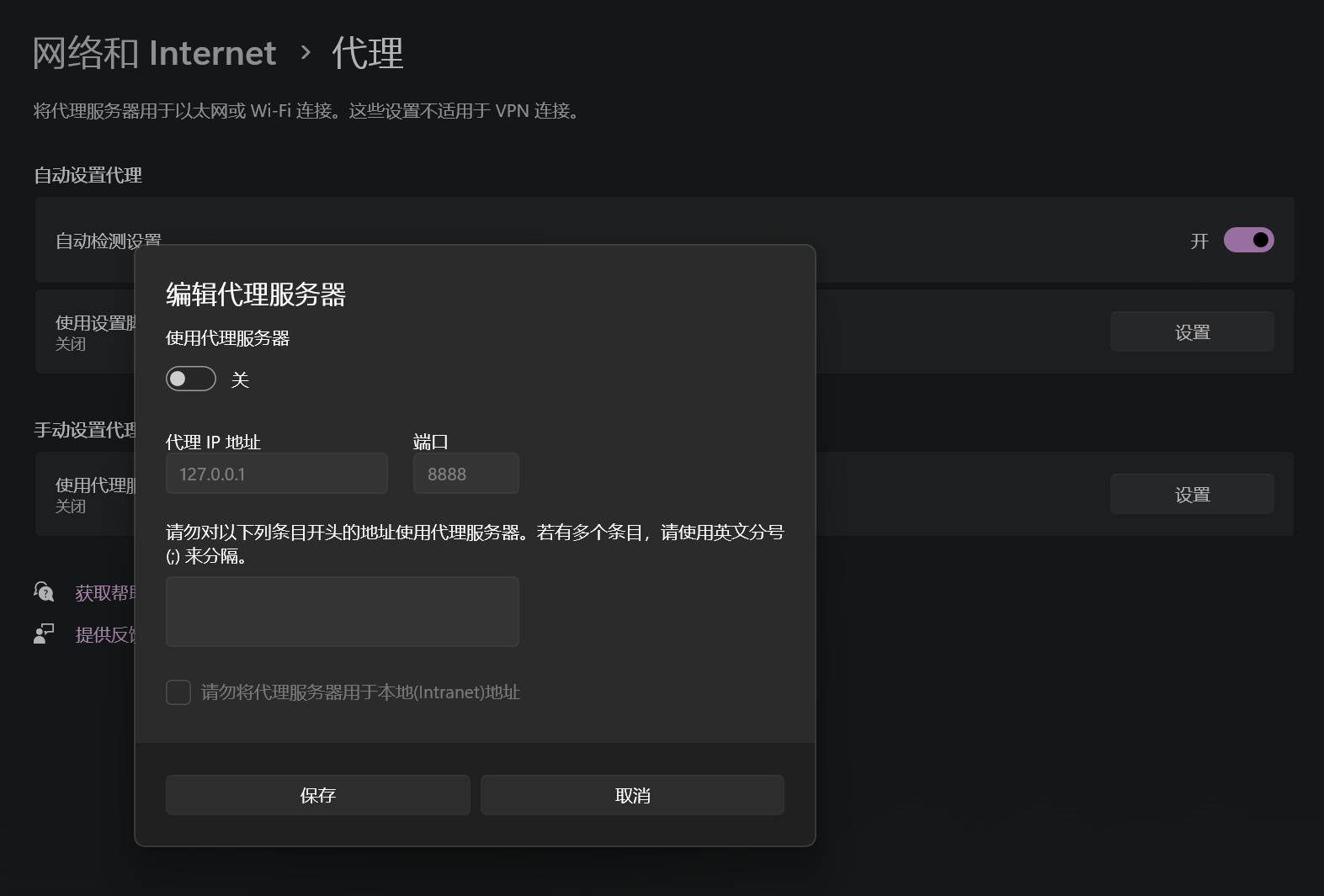
手机代理
手机代理不细说了,网上很多
安装https证书
关闭防火墙或者给whsitle设置了白名单之后,如果whistle的设置页面可以正常打开,这表示说我们可以代理http请求了。
这时,我们需要安装证书来捕获https请求
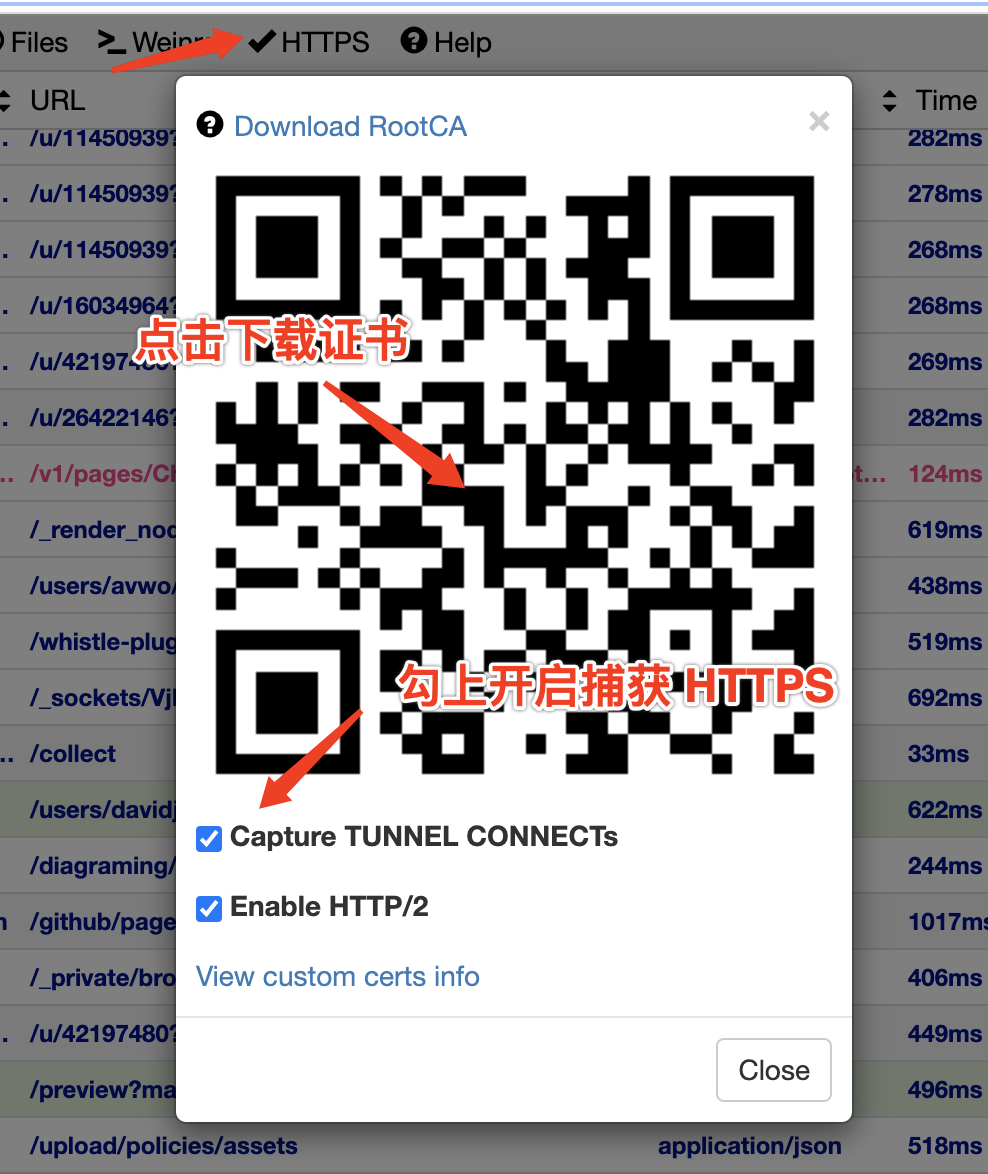
常见配置策略
在前端开发场景中,经常需要通过代理规避掉浏览器的同源策略,较为场景的是如下两种方式
- 通过webpack or vite 等构建工具实现(多个代理规则的时候配置起来较为繁琐,展示也不直观)
- 通过修改hosts文件的方式实现(修改麻烦,影响是计算机全局的)
这是Whistle + SwitchyOmega的好处就体现出来了,通过规则配置,可以实现不同项目不同规则,可以直观的显示,而且便于管理
配置方式
默认方式
默认是将匹配模式写在左边,操作uri写在右边
pattern operatorURIwhistle将请求url与pattern匹配,如果匹配到就执行operatorURI对应的操作
传统方式
传统方式指的是传统的hosts配置方式,操作URI写在左边
operatorURI pattern如果pattern为路径或域名,且operatorURI为域名或路径
www.test.com www.example.com/index.html http://www.test.com www.example.com/index.html这种情况下无法区分pattern和operatorURI,whistle不支持这种传统的方式,只支持默认方式
组合方式
传统hosts的配置对多个域名对于同一个ip可以采用这种方式:
127.0.0.1 www.test1.com www.test2.com www.testN.comwhistle完全兼容传统hosts配置方式,且支持更多的组合方式:
# 传统组合方式 pattern operatorURI1 operatorURI2 operatorURIN # 如果pattern部分为路径或域名,且operatorURI为域名或路径 # 这种情况下也支持一个操作对应多个pattern operatorURI pattern1 pattern2 patternN
场景
接下来用一个简单场景合一个复杂场景举例子
简单场景
我想通过访问 www.baidu.com 进入 google站点,那么只需要如下配置
左边配置你需要代理的域名或者ip:端口号,右边输入目标域名或者ip:端口号,用空格隔开
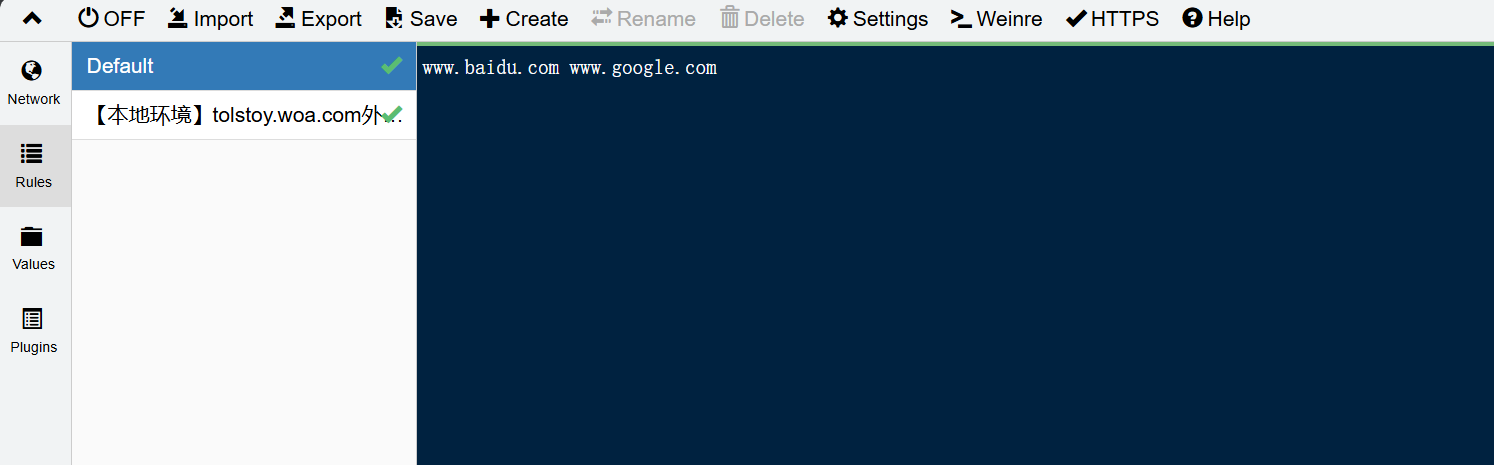
这样就实现了通过www.baidu.com 进入 google,如下图
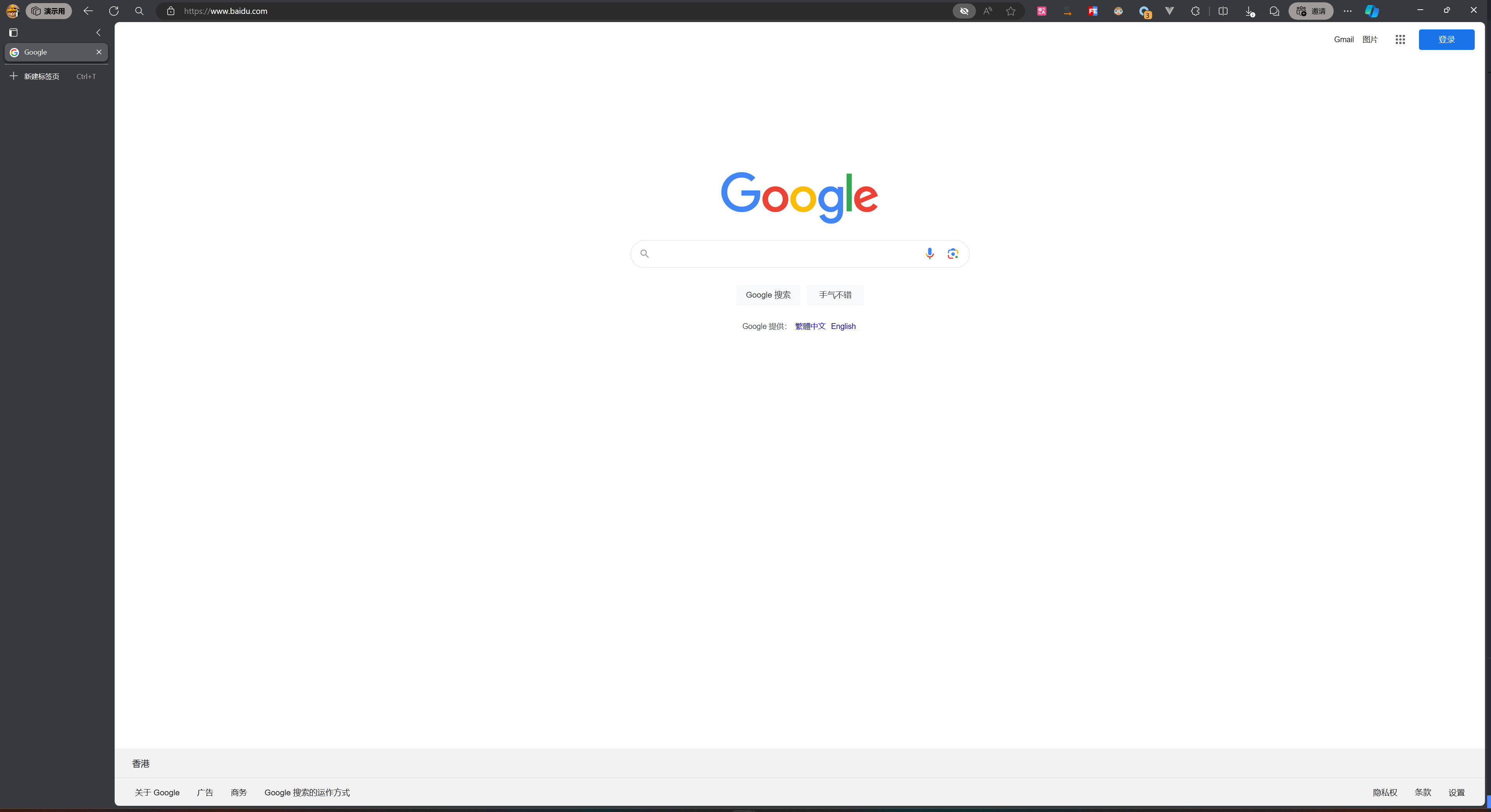
复杂场景
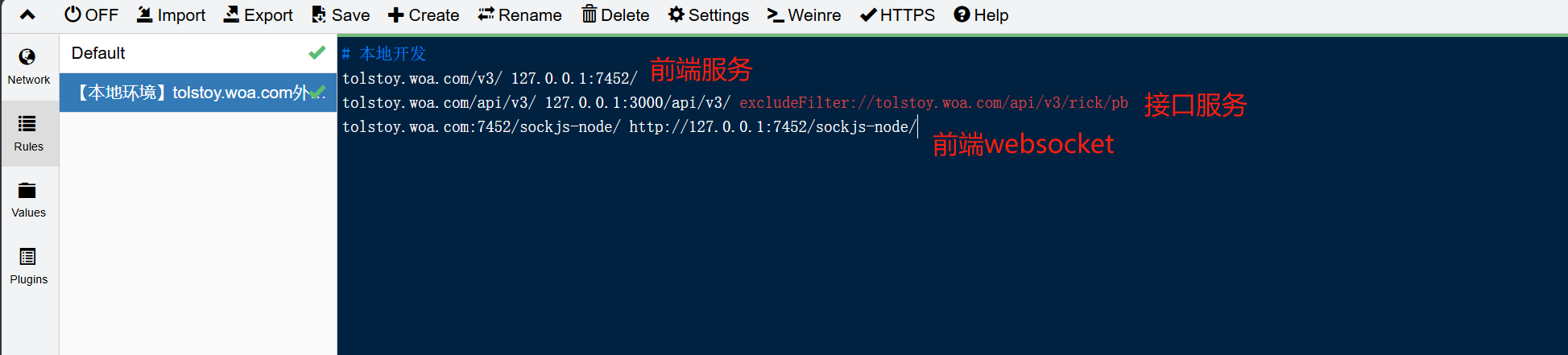
在项目较多的时候,可以将前后端的规则都写到一起,配置规则更直观
这样做的好处是,在本地开发的时候,不需要修改URL,直接通过浏览器插件就可以实现线上和本地环境的切换了,很方便
excludeFilter和includeFilter是作为二级条件,用来过滤匹配已匹配的规则:
excludeFilter:表示排除匹配的请求
includeFilter:只保留匹配的请求
配置跟随项目
同时,我们可以将配置文件添加到项目中,方便其他的开发成员配置
只需要在项目根目录添加 .whistle.js 文件,如
const pkg = require('./package.json');
exports.groupName = '项目开发环境'; // 可选,设置分组, 要求 Whistle 版本 >= v2.9.21
exports.name = `[${pkg.name}]本地环境配置`;
exports.rules = `
test.example.com http://127.0.0.1:5566
# cgi走现网
test.example.com/cgi-bin ignore://http
`;如果要添加到 Whistle 客户端需要添加参数
--client,即:w2 add --client
也可以用 w2 use [filepath],通过filepath对应的js文件获取规则配置,filepath可选,默认为当前目录的 .whistle.js。
在该目录下支持 w2 add (或 w2 use),这时如果本地whistle里面没有同名的规则且不为空,则会自动创建一个并自动启用,如果存在则会提醒:
The rule already exists, to override it, you must add CLI option --force.可以通过 w2 add --force 强制覆盖当前同名规则。
也可以异步获取规则 .whistle.js:
const assert = require('assert);
const path = require('path');
const pkg = require('./package.json');
module.exports = (cb, util) => {
// 如果依赖插件,可以检查插件
assert(util.existsPlugin('@tnpm/whistle.tianma')
|| util.existsPlugin('whistle.combo'), '请先安装插件npm i -g whisltle.combo');
// 也可以远程获取规则
// do sth
cb({
name: `[${pkg.name}]本地环境配置`,
rules: `
test.example.com/combo whisle.combo://${path.join(__dirname, 'dev')}
test.example.com http://127.0.0.1:5566
# cgi走现网
test.example.com/cgi-bin ignore://http
`
});
};